На своих устройствах пользователи встречают разные типы аудио форматов, отличающиеся друг от друга по своим свойствам. Например, звуковые файлы в форматах FLAC и MP3.
Иногда, по разным причинам пользователям может потребоваться конвертировать FLAC в MP3. Эти форматы имеют существенные отличия друг от друга.
FLAC (Free Lossless Audio Codec) — «бесплатный аудиокодек для сжатия без потерь» сохраняет оригинальное качество звука. Кодек не удаляет другие данные из аудиопотока, и в то же время обеспечивает сжатие без потерь.
MP3 (MPEG-1 Audio Layer III или MPEG-2 Audio Layer III) — формат сжатия аудио с потерями качества, позволяющий получить приемлемый баланс между уменьшением размера данных и качеством звука при воспроизведении. Используя MP3, вы получаете компромисс между качеством музыки и размером файла.
При использовании аудиофайлов FLAC вы получите лучшее качество звучания, но при этом на вашем ПК будет занято больше места. По сравнению с FLAC, MP3 экономит много места благодаря небольшому размеру файлов. Благодаря этому у вас появится больше места на диске устройства для хранения большой коллекции музыки, аудиокниг или других аудиозаписей.
Формат MP3 очень популярен и обладает универсальной совместимостью, поэтому его можно воспроизвести практически на любом устройстве. С форматом FLAC могут возникать проблемы на разных устройствах.
Обратите внимание еще на один момент. Вы услышите разницу между FLAC и MP3 при воспроизведении на профессиональной аппаратуре. Но, большинство пользователей не сможет уловить различия между этими форматами при прослушивании в домашних условиях на бытовом устройстве.
Есть несколько методов с помощью которых вы сможете формат FLAC переделать в MP3:
- Конвертировать файлы FLAC в MP3 на компьютере.
- Использовать конвертер FLAC в MP3 онлайн в Интернете.
Оба варианта имеют свои достоинства и недостатки. Например, во время кодирования «FLAC to MP3» программа нагружает компьютер, а веб-приложение выполняет преобразование в Интернете, без задействования ресурсов ПК или другого устройства. В тоже время программное обеспечение на компьютере позволяет выполнять операции без ограничений, какие существуют при бесплатном использовании соответствующего инструмента на онлайн сервисе.
Из этого руководства вы узнаете, как использовать конвертер FLAC в MP3 в программах на ПК, или на веб-сайтах, размещенных в сети.
Конвертируем FLAC в MP3 в XMedia Recode
XMedia Recode — бесплатный конвертер мультимедиа файлов. Программа поддерживает широкий спектр аудио- и видеоформатов, предлагает возможности пакетной обработки, позволяя конвертировать несколько файлов одновременно.
XMedia Recode поддерживает расширенные функции: изменение битрейта, частоты, каналов, качества, добавление фильтров, изменение тегов.
Выполните следующие действия:
- Добавьте звуковой файл в формате FLAC в окно программы XMedia Recode методом перетаскивания или с помощью кнопки «Открыть».
- Во вкладке «Формат» в разделе «Формат вывода:» в параметре «Формат:» выберите — «MP3».
Если вам нужно, во вкладках «Аудиотрек 1», «Фильтры/просмотр» и «Тэги» измените настройки для кодирования этого файла, внеся изменения в параметры по умолчанию, которые соответствуют текущему состоянию исходного файла.
- В поле «Сохранить в:» выберите место для хранения выходного файла.
- Нажмите на кнопку «Добавить», а потом щелкните «Кодировать».

Как перевести FLAC в MP3 в Moo0 MP3 Converter
Moo0 MP3 Converter (Moo0 Audio Converter) позволяет легко конвертировать аудиофайлы в различные форматы. Программа имеет простой интерфейс, с помощью этого приложения вы можете преобразовать файл FLAC в MP3 бесплатно.
Программа Moo0 MP3 Converter поддерживает большое количество входных и выходных аудиоформатов, пакетную обработку файлов, изменение звуковых настроек.
Проделайте следующее:
- Откройте окно программы Moo0 MP3 Converter.
- В поле «Конвертировать:» по умолчанию выбран выходной формат — «.MP3».
- Перетащите файл в формате FLAC в область «Панель добавления».
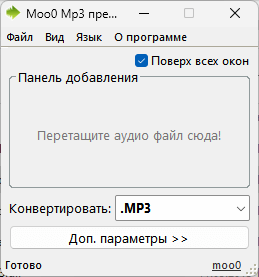
- Программа автоматически выполнит перевод FLAC в MP3.
Конвертированные файлы по умолчанию сохраняются в той же папке, что и исходные файлы. Вы можете изменить выходную папку из меню «Файл».
В программе Moo0 MP3 Converter имеются некоторые дополнительные параметры, с помощью которых вы можете установить качество выходного звука, частоту, каналы и отрегулировать громкость. Перед добавлением файла в интерфейс приложения нажмите на кнопку «Доп. параметры», а на раскрывшейся панели установите необходимые настройки.
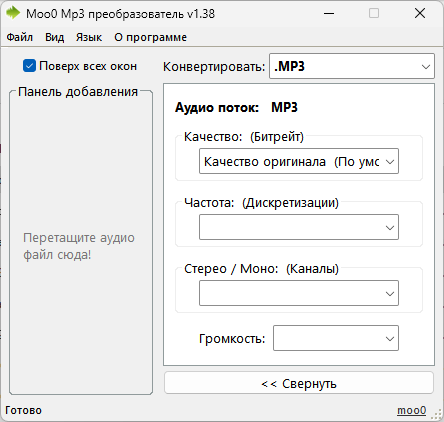
Как преобразовать FLAC в MP3 в Format Factory
Format Factory — бесплатная программа для конвертации разных форматов. В этом приложении поддерживается преобразование видео, аудио, изображений, документов, образов дисков.
В Фабрике форматов можно изменить параметры аудио, разделить, обрезать, объединить, микшировать файл.
Пройдите несколько шагов:
- В окне «Фабрика форматов» слева откройте раздел «Аудио» и выберите «-> MP3».
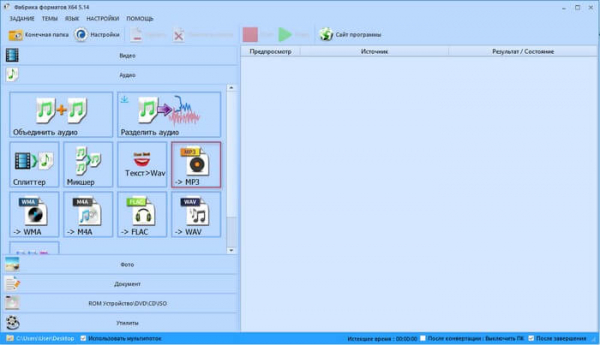
- В открывшемся окне нажмите «Добавить файлы», чтобы переместить аудио с компьютера в интерфейс программы.
Справа находятся кнопки «Делить» и «Настройки» для разделения и обрезки аудио. Если нажать на кнопку «Настроить», то вы получите доступ к настройкам звука, где можно поменять некоторые параметры, если вам не подходят текущие.
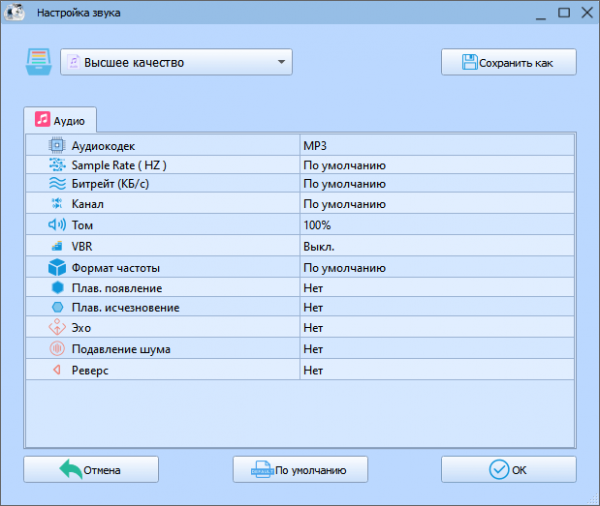
- Нажмите на кнопку «ОК».
- В главном окне Format Factory укажите место сохранения с помощью значка, расположенного в левой нижней части окна программы, а затем щелкните по кнопке «Старт».
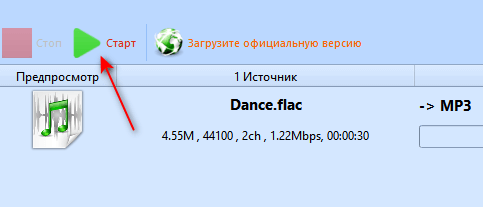
- После завершения этой операции вы услышите оповещение с проигрыванием звука.
Конвертация FLAC в MP3 в Hamster Free Video Converter
Hamster Free Video Converter — бесплатный конвертер аудио форматов с простым интерфейсом. В программе имеются предустановки для некоторых типов устройств.
Сделайте следующее:
- В окне «Hamster Free Video Converter» щелкните «Добавить файлы» или перетащите аудио файл в окно программы с помощью мыши.
- Нажмите на кнопку «Далее».
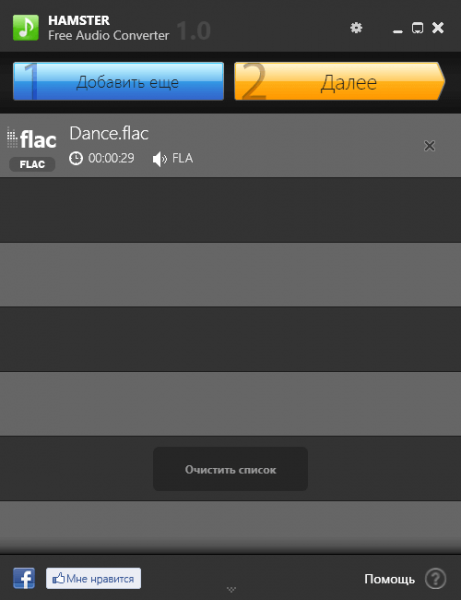
- В следующем окне в разделе «Устройства» можно выбрать подходящее устройство и выходной формат. Перейдите к разделу «Форматы и устройства» и щелкните по кнопке «MP3».
- Нажмите «Преобразовать».
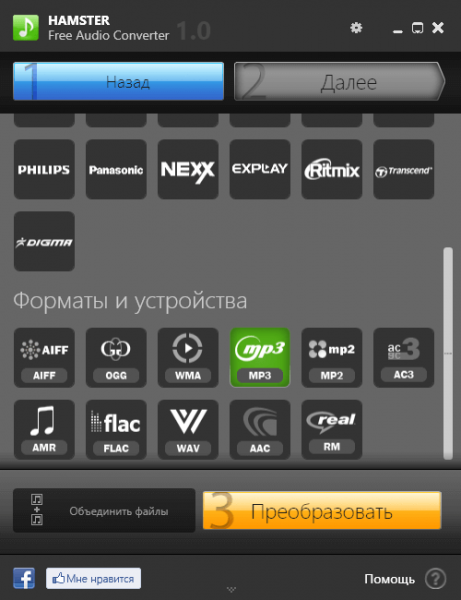
- В открывшемся окне выберите место сохранения выходного аудио.
Как перекодировать FLAC в MP3 в VLC media player
VLC media player — мощный медиа плеер, способный воспроизводить большинство видео и аудио форматов. В этой программе есть функции потокового вещания, загрузки и конвертирования медиа файлов.
Выполните эту инструкцию:
- В окне «Медиапроигрыватель VLC» нажмите на меню «Медиа».
- В раскрывшемся контекстном меню выберите «Конвертировать/сохранить».
- В окне «Источник» во вкладке «Файл» в разделе «Выбор файлов» щелкните по кнопке «Добавить…», а потом выберите аудио файл в формате FLAC на компьютере.
- Нажмите кнопку «Конвертировать/сохранить».
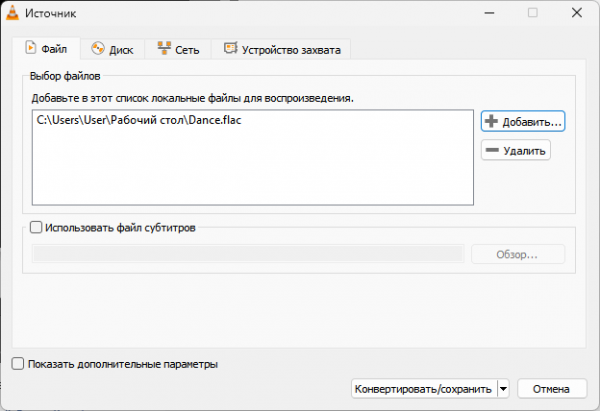
- В окне «Преобразовать» в разделе «Настройки» в опции «Профиль» выберите — «Аудио – MP3».
С помощью значка «Изменить выделенный профиль» (гаечный ключ) можно войти редактирование профиля, чтобы поменять некоторые параметры.
- В разделе «Адрес» в поле «Конечный файл:» укажите место для сохранения конвертированного файла.
- Щелкните «Начать».
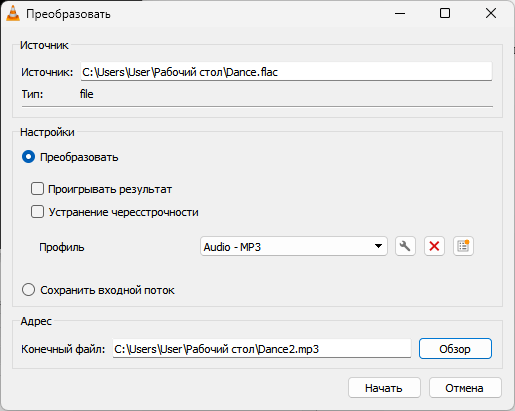
- Подождите пока закончится процесс кодирования в MP
Преобразование FLAC в MP3 онлайн на «Аудио конвертер онлайн» (123apps)
На сервисе 123apps расположены инструменты для работы с видео, аудио, PDF, документами, электронными книгами, изображениями, шрифтами и архивами. На этом сайте имеется аудио конвертер, подходящий для наших целей.
Ознакомьтесь с некоторые ограничениями при бесплатном использовании сервиса:
- Поддержка конверсии в пакетном режиме.
- Можно конвертировать 70 аудио файлов в день.
- Размер файла не более 4 ГБ.
Выполните следующее:
- Перейдите по ссылке на страницу «Аудио конвертер онлайн»: https://online-audio-converter.com/ru/.
- Используйте кнопку «Открыть файлы» или добавьте аудио из облачных хранилищ Google Drive и Dropbox, по URL-адресу.
- Выберите входной формат — «mp3».
На шкале отображается качество аудио файла, которое вы можете изменить, передвинув ползунок до подходящего значения. Нажмите на кнопку «Дополнительно», чтобы иметь возможность поменять некоторые параметры: битрейт, частоту, каналы, установить плавное начало, затухание или реверс. После щелчка по кнопке «Информация о треке» станет доступным внесение изменений в метаданные.
- Нажмите на кнопку «Конвертировать».
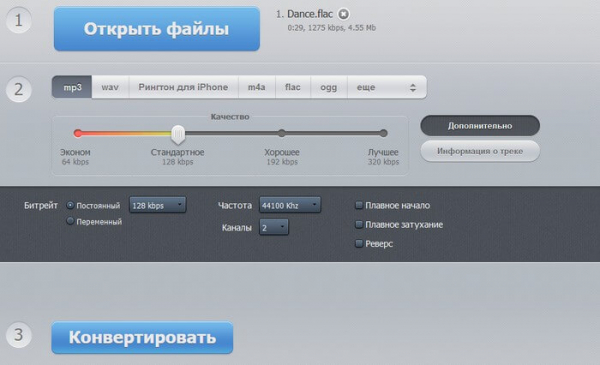
- Скачайте файл на компьютер, сохраните его в Google Диске или Dropbox.
Как конвертировать FLAC в MP3 онлайн на Zamzar
Zamzar — один из старейших онлайн сервисов, который поддерживает преобразование аудио, видео, изображений, документов, электронных книг и архивов. На этом веб-сайте имеются утилиты для сжатия файлов, извлечения текста из изображений, фото, видео и аудио.
Особенности бесплатного использования Zamzar:
- Вы можете загружать аудиофайлы размером до 50 МБ.
- Доступна конверсия 2 файлов в день.
- Файлы удаляются с сайта через 24 часа после завершения обработки.
Пройдите шаги:
- Зайдите на страницу онлайн сервиса Zamzar: https://www.zamzar.com/ru/convert/flac-to-mp3/.
- Перетащите файл в формате FLAC в специальную область, нажмите «Выберите файлы», чтобы загрузить на сервис аудио с компьютера, по URL-ссылке, из облачных хранилищ Box, Dropbox, Google Drive, OneDrive.
- По умолчанию выбран выходной формат — «mp3».
- Щелкните по кнопке «Конвертировать».
Можно поставить флажок в пункте «Эл. адрес?», чтобы получить на электронную почту ссылку для загрузки файла после завершения преобразования.
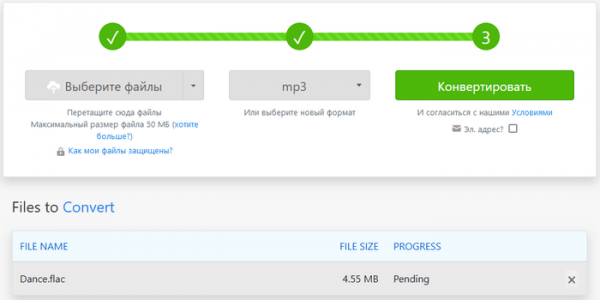
- Скачайте файл в формате MP3 на компьютер или другое устройство.
Выводы статьи
Аудио файлы в формате FLAC занимают довольно много места, и это является проблемой, несмотря на лучшее качество по сравнению с форматом MP3. Поэтому пользователи могут из FLAC сделать MP3, чтобы получить универсальный формат, поддерживаемый для воспроизведения на любых устройствах.
Вы можете конвертировать FLAC в MP3 с помощью специализированной программы, установленной на компьютере, или выполнить эту операцию онлайн, используя веб-приложение, расположенное на сервисе в Интернете.
Конвертирование FLAC в MP3 (видео)
